Conozca la cámara
Tómese unos minutos para familiarizarse con los controles y pantallas de la cámara. Quizá le resulte útil marcar esta sección y consultarla según vaya leyendo el resto del manual.
- Cuerpo de la cámara
- El panel de control
- La pantalla del visor
- El control de ajuste dióptrico
- Uso de la pantalla abatible vertical
- Uso de la pantalla táctil
Cuerpo de la cámara

| 1 |
Botón T |
|---|---|
| 2 | Botón de bloqueo del dial de modo de disparo |
| 3 | Dial de modo de disparo |
| 4 | Ojal para la correa de la cámara |
| 5 |
Botón U |
| 6 | Botón I |
| 7 |
Botón Y |
| 8 | Micrófono estéreo |
| 9 | Botón de grabación de vídeo |
| 10 | Interruptor principal |
|---|---|
| 11 | Disparador |
| 12 |
Botón E |
| 13 |
Botón S/Q |
| 14 | Panel de control |
| 15 | Control de ajuste dióptrico |
| 16 | Marca del plano focal (E) |
| 17 | Zapata de accesorios (para el flash opcional) |
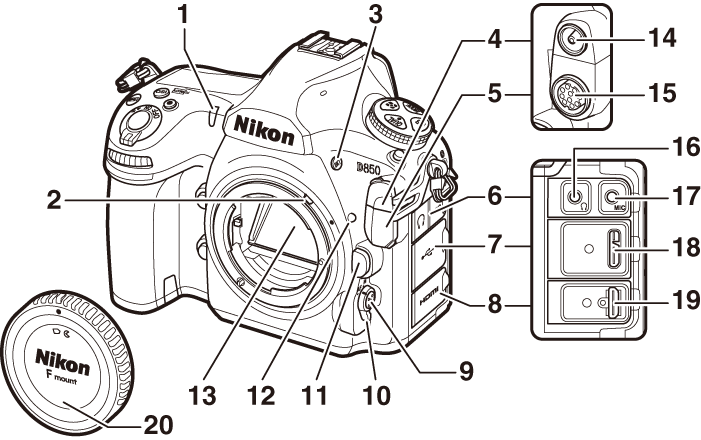
| 1 | Luz del disparador automático |
|---|---|
| 2 | Palanca de acoplamiento del exposímetro |
| 3 |
Botón BKT |
| 4 | Tapa de terminales de sincronización de flash |
| 5 | Tapa del terminal remoto de diez contactos |
| 6 | Tapa del conector de audio |
| 7 | Tapa del conector USB |
| 8 | Tapa del conector HDMI |
| 9 | Botón de modo AF |
| 10 | Selector del modo de enfoque |
| 11 | Botón de liberación del objetivo |
|---|---|
| 12 | Marca de montaje del objetivo |
| 13 | Espejo |
| 14 | Terminal de sincronización del flash |
| 15 | Terminal remoto de diez contactos |
| 16 | Conector de los auriculares |
| 17 | Conector para el micrófono externo |
| 18 | Conector USB |
| 19 | Conector HDMI |
| 20 | Tapa del cuerpo |

| 1 | Dial secundario |
|---|---|
| 2 |
Botón Pv |
| 3 | Botón Fn1 |
| 4 | Pestillo de la tapa del compartimento de la batería |
| 5 | Tapa del compartimento de la batería |
| 6 | Montura del objetivo |
|---|---|
| 7 | Contactos de CPU |
| 8 | Tapa de contactos para el pack de baterías múltiple MB-D18 opcional |
| 9 | Rosca para el trípode |
| 10 | Tapa del conector a la red eléctrica |
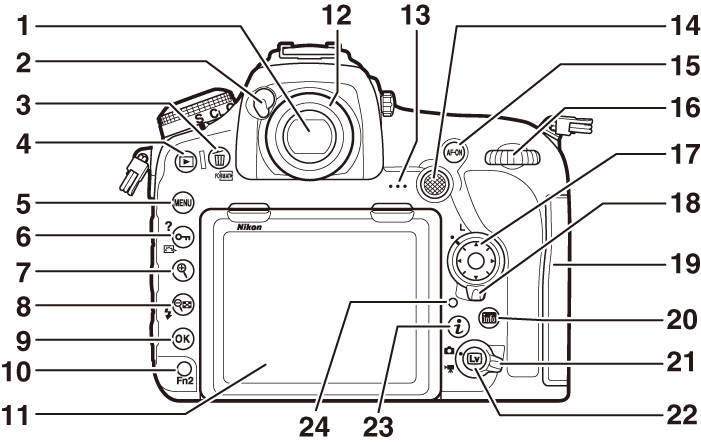
| 1 | Visor |
|---|---|
| 2 | Palanca del disparador del ocular |
| 3 |
Botón O/Q |
| 4 |
Botón K |
| 5 | Botón G |
| 6 |
Botón L/Z/Q |
| 7 |
Botón X |
| 8 |
Botón W/M |
| 9 | Botón J |
| 10 | Botón Fn2 |
| 11 | Pantalla abatible vertical |
| 12 | Ocular del visor |
| 13 | Altavoz |
|---|---|
| 14 | Selector secundario |
| 15 | Botón AF-ON |
| 16 | Dial de control principal |
| 17 | Multiselector |
| 18 | Bloqueo del selector de enfoque |
| 19 | Tapa de la ranura para tarjeta de memoria |
| 20 |
Botón R |
| 21 | Selector live view |
| 22 |
Botón a |
| 23 |
Botón i |
| 24 | Indicador de acceso a la tarjeta de memoria |
Cierre la tapa del conector
Cierre la tapa del conector cuando no esté utilizando los conectores. La materia extraña en los conectores podría provocar interferencias en la transferencia de datos.
El altavoz
No coloque el altavoz cerca de dispositivos magnéticos. No cumplir con esta precaución podría afectar a los datos grabados en los dispositivos magnéticos.
El panel de control
El panel de control muestra una variedad de ajustes de la cámara cuando ésta se encuentra encendida. Los elementos aquí indicados aparecerán la primera vez que encienda la cámara; encontrará información sobre los otros ajustes en las secciones relevantes de este manual.
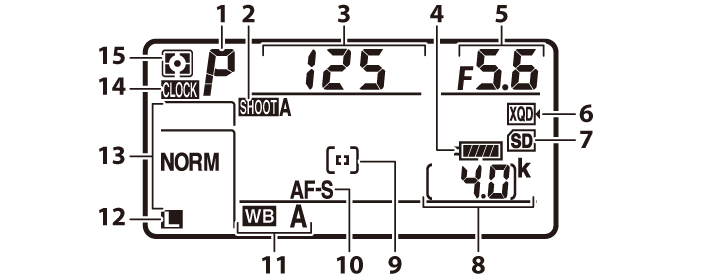
| 1 | Modo de exposición |
|---|---|
| 2 | Banco del menú disparo foto |
| 3 | Velocidad de obturación |
| 4 | Indicador de la batería |
| 5 | Diafragma (número f) |
| 6 | Icono de la tarjeta XQD |
| 7 | Icono de la tarjeta SD |
| 8 | Número de exposiciones restantes |
| 9 | Modo de zona AF |
|---|---|
| 10 | Modo autofoco |
| 11 | Balance de blancos |
| 12 | Tamaño de imagen (imágenes JPEG y TIFF) |
| 13 | Calidad de imagen |
| 14 | Indicador B (“reloj no ajustado”) |
| 15 | Medición |
El indicador B (“reloj no ajustado”)
El reloj de la cámara recibe la energía de una fuente de alimentación independiente y recargable que se carga según sea necesario cuando la batería principal se encuentra instalada o si la cámara recibe la alimentación de un conector a la red eléctrica y un adaptador de CA opcionales (0 Otros accesorios). Dos días de carga proporcionarán al reloj energía suficiente para funcionar durante aproximadamente 3 meses. Si el icono B parpadea en el panel de control, el reloj se ha restaurado y la fecha y hora grabadas con cualquier nueva fotografía no serán correctas. Ajuste el reloj a la hora y fecha correctas usando la opción Zona horaria y fecha > Fecha y hora del menú configuración (0 Zona horaria y fecha).
Iluminadores de la pantalla LCD
Girar el interruptor principal hacia D activará la retroiluminación de los botones y del panel de control, facilitando el uso de la cámara en la oscuridad. Una vez liberado el interruptor principal, la retroiluminación permanecerá encendida durante unos segundos mientras el temporizador de espera permanezca activo o hasta que abra el obturador o gire de nuevo el interruptor principal hacia D.
Interruptor principal
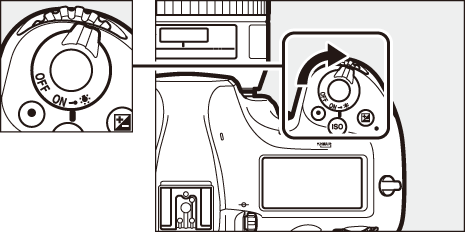
Las pantallas del panel de control y del visor
El brillo de las pantallas del panel de control y del visor varía con la temperatura, y el tiempo de respuesta de las pantallas podría disminuir a bajas temperaturas. Esto es normal y no indica un error de funcionamiento.
La pantalla del visor
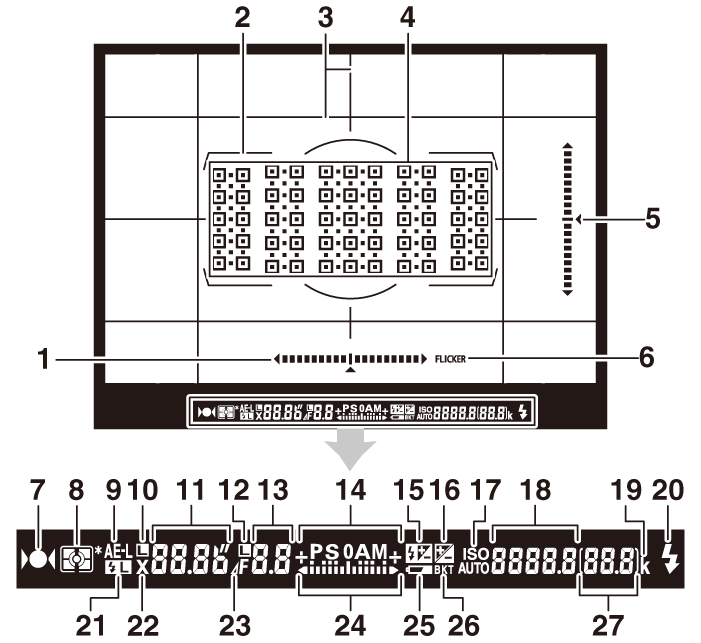
| 1 | Indicador de giro 1, 2 |
|---|---|
| 2 | Horquillados de zona de AF |
| 3 | Cuadrícula (visualizada al seleccionar Activado para la configuración personalizada d9, Visualizar cuadrícula) |
| 4 | Puntos de enfoque |
| 5 | Indicador de inclinación 1, 3 |
| 6 | Detección de parpadeo |
| 7 | Indicador de enfoque |
| 8 | Medición |
| 9 | Bloqueo de exposición automática (AE) |
| 10 | Icono de bloqueo de velocidad de obturación |
| 11 |
Velocidad de obturación Modo autofoco |
| 12 | Icono de bloqueo del diafragma |
| 13 |
Diafragma (número f) Diafragma (número de paradas) |
| 14 | Modo de exposición |
| 15 | Indicador de compensación de flash |
| 16 | Indicador de compensación de exposición |
| 17 |
Indicador de sensibilidad ISO Indicador de sensibilidad ISO automática |
|---|---|
| 18 |
Sensibilidad ISO Indicador de grabación del preajuste de balance de blancos Cantidad de D-Lighting activo Modo de zona AF |
| 19 | “k” (aparece cuando en la memoria queda espacio para unas 1.000 exposiciones) |
| 20 | Indicador de flash listo 4 |
| 21 | Indicador de bloqueo del valor del flash |
| 22 | Indicador de sincronización de flash |
| 23 | Indicador de parada del diafragma |
| 24 |
Indicador de exposición Pantalla de compensación de exposición |
| 25 | Advertencia de batería baja |
| 26 |
Indicador de horquillado de la exposición/flash Indicador de horquillado de balance blancos Indicador de horquillado de D-Lighting activo |
| 27 |
Número de exposiciones restantes Número de tomas restantes antes de que se llene la memoria intermedia Valor de compensación de exposición Valor de compensación de flash Indicador del modo PC |
Puede visualizarse pulsando un botón al que haya asignado Horizonte virtual del visor usando la configuración personalizada f1 (Asignación control personalizado, 0 Asignación control personalizado).
Funciona como indicador de inclinación cuando la cámara es girada para realizar fotografías en orientación “vertical” (retrato).
Funciona como indicador de giro cuando la cámara es girada para realizar fotografías en orientación “vertical” (retrato).
Visualizado al instalar un flash opcional (0 Uso de un flash). El indicador de flash listo se ilumina cuando el flash está cargado.
Nota: Pantalla mostrada con todos los indicadores iluminados con fines ilustrativos.
Sin batería
Cuando la batería esté totalmente agotada o no haya ninguna batería introducida, la pantalla del visor se oscurecerá. Esto es normal y no indica un error de funcionamiento. La pantalla del visor volverá a la normalidad al introducir una batería completamente cargada.
El control de ajuste dióptrico
Eleve el control de ajuste dióptrico y gírelo hasta que la pantalla del visor, los puntos de enfoque y los horquillados de zona de AF estén nítidamente definidos. Al utilizar el control con su ojo en el visor, tenga cuidado de no meterse los dedos o las uñas en su ojo accidentalmente. Presione el control de ajuste dióptrico una vez que haya ajustado el enfoque a su gusto.
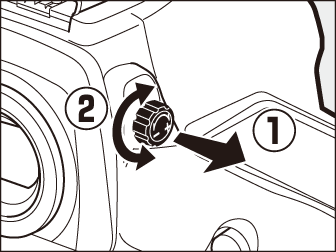
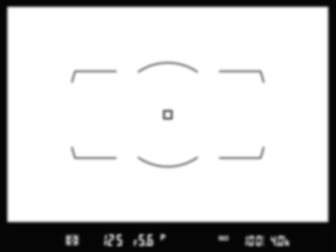
Visor no enfocado
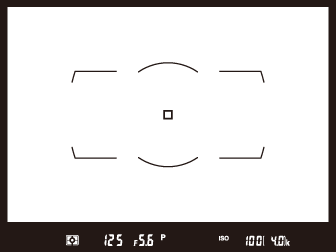
Visor enfocado
Lentes para el ajuste dióptrico del visor
Podrá utilizar lentes correctivas (disponibles por separado; 0 Otros accesorios) para ajustar aún más la dioptría del visor. Antes de instalar una lente para el ajuste dióptrico del visor, extraiga el ocular del visor DK-17F cerrando el obturador del visor para liberar el bloqueo del ocular ( ) y, a continuación, sujete ligeramente el ocular entre su dedo y pulgar y desenrósquelo tal y como se indica (
) y, a continuación, sujete ligeramente el ocular entre su dedo y pulgar y desenrósquelo tal y como se indica ( ).
).
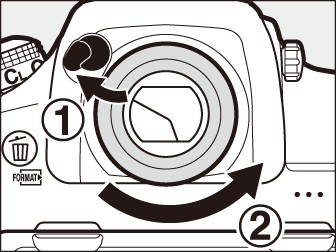
Uso de la pantalla abatible vertical
La pantalla puede inclinarse y girarse según se indica a continuación.
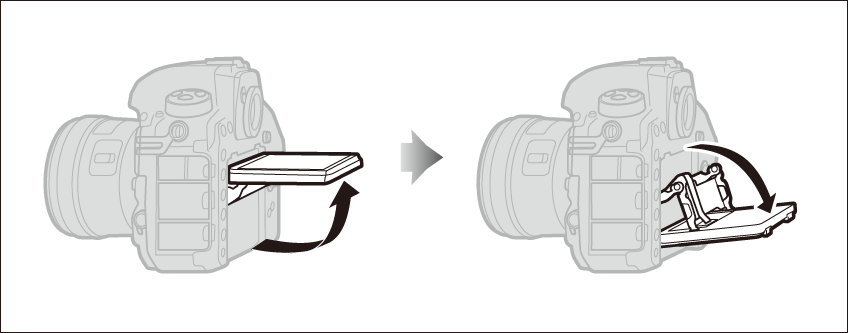
Uso normal: La pantalla normalmente se usa en la posición de almacenamiento.

Tomas de ángulo bajo: Incline la pantalla hacia arriba para realizar disparos en live view con la cámara en posición baja.

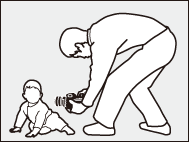
Tomas de ángulo alto: Incline la pantalla hacia abajo para realizar disparos en live view con la cámara en posición alta.

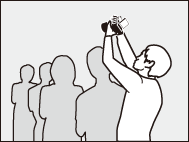
Uso de la pantalla
Gire suavemente la pantalla, deteniéndose cuando note resistencia. No aplique un exceso de fuerza. Hacer caso omiso de estas precauciones podría dañar la cámara o la pantalla. Si la cámara está montada en un trípode, preste atención para asegurarse de que la pantalla no entre en contacto con el trípode.
No levante ni transporte la cámara por la pantalla. Si se hace caso omiso de esta precaución, podría dañar la cámara. Si la pantalla no va a ser utilizada para tomar fotografías, vuelva a colocarla en la posición de almacenamiento.
No toque la parte trasera de la pantalla ni permita que líquidos entren en contacto con la superficie interior. Hacer caso omiso de estas precauciones puede causar un funcionamiento incorrecto del producto.
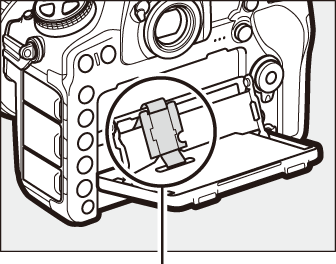
Tenga especial cuidado para no tocar esta zona.
Uso de la pantalla táctil
La pantalla táctil es compatible con las siguientes operaciones:
Pasar el dedo
Pase el dedo brevemente de izquierda a derecha por la pantalla.
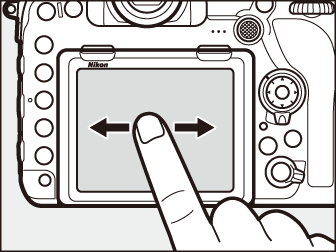
Deslizar
Deslice un dedo por la pantalla.
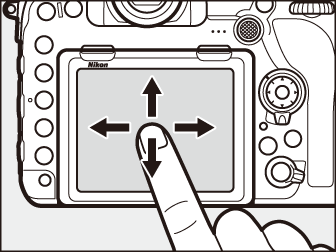
Estirar/Encoger
Coloque 2 dedos en la pantalla y aléjelos o acérquelos.
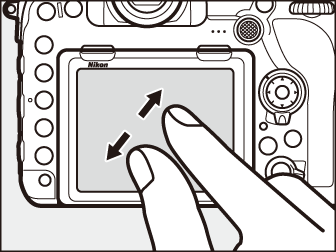
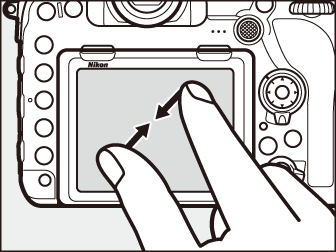
Uso de la pantalla táctil
Durante la reproducción (0 Uso de la pantalla táctil), podrá usar la pantalla táctil para:
- Ver otras imágenes
- Acercar o alejar
- Ver miniaturas
- Ver vídeos
Durante live view, podrá usar la pantalla táctil para tomar imágenes (toque de obturador; 0 Fotografía táctil (toque de obturador)) o medir un valor para el balance de blancos puntual (0 Live view (balance de blancos puntual)). También podrá usar la pantalla táctil para escribir (0 Entrada de texto) o navegar por los menús (0 Uso de la pantalla táctil).
La pantalla táctil
La pantalla táctil responde a la electricidad estática y podría no reaccionar si se encuentra cubierta con películas protectoras de terceros o al tocarse con las uñas o con las manos cubiertas con guantes. No aplique excesiva fuerza ni toque la pantalla con objetos afilados.
Uso de la pantalla táctil
La pantalla táctil podría no responder como se esperaba si intenta accionarla con la palma de su mano o un dedo apoyados en ella en una segunda ubicación. Podría no reconocer otros gestos si su toque es demasiado suave, los dedos se mueven demasiado deprisa o una distancia demasiado corta o no permanecen en contacto con la pantalla, o si el movimiento de los 2 dedos al estirar o encoger no está correctamente coordinado.
Activar o desactivar los controles táctiles
Podrá activar o desactivar los controles táctiles usando la opción Controles táctiles del menú configuración (0 Controles táctiles).
Consulte también
Para más información sobre la selección de la dirección del pase del dedo para ver otras imágenes en la reproducción a pantalla completa, consulte B > Controles táctiles (0 Controles táctiles).
